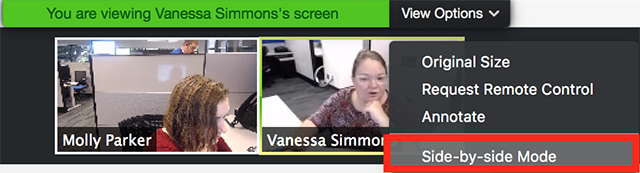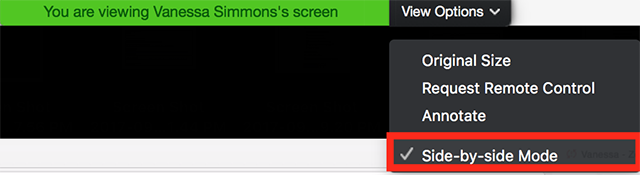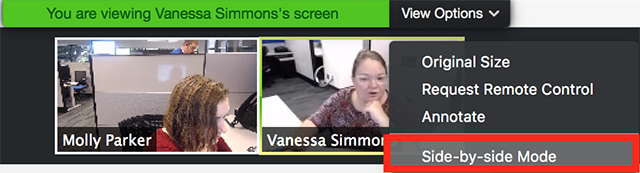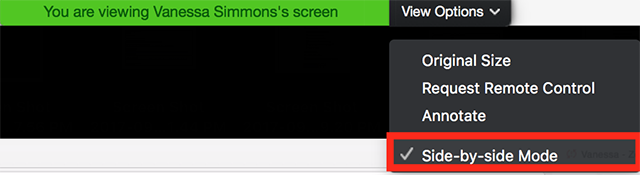共用螢幕的並排模式
概述
觀看共用螢幕的會議或網路研討會的參會者可以切換到並排模式。根據他們所選的視圖,他們將在演講者視圖或畫廊視圖旁邊看到共用的螢幕。他們還可以調整共用螢幕和視頻之間的分隔符號位置,以改變每一邊的相對大小。
本文主要介紹:
前提
- 適用於Mac或Windows的Zoom桌面用戶端,版本號4.1.8826.0925或更高版本
注意:如啟用雙顯示器,則Zoom將無法進入並排模式。
說明
在並排模式下查看
- 在會議中和查看螢幕時,請點擊“查看選項”,然後選擇“並排模式”。
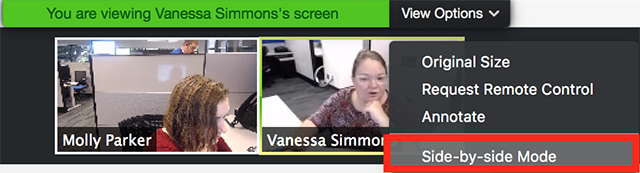
- 共用螢幕將顯示在左邊,演講者將顯示在右邊。向左或向右滑動分隔符號,以調整每個視圖的大小。

- 點擊頂部的“演講者視圖”或“畫廊視圖”可在兩者之間進行切換。
- 如需退出並排模式,請點擊“查看選項”,然後取消勾選“並排模式”選項。
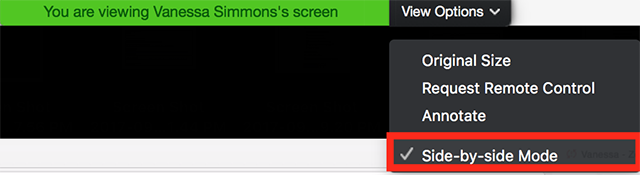
現在,演講者的視頻將顯示在螢幕頂部,而共用螢幕則顯示在視窗的中心位置。

自動進入並排模式
- 點擊您的頭像,然後點擊“設置”。

- 在“常規”選項卡下,勾選“並排模式”。
- 當有人開始共用螢幕時,Zoom將自動進入並排模式。